Астрал передача данных в налоговую
Опубликовано: 22.04.2024

- Удобный архив
- Интернет
не нужен постоянно
- Привязка к компьютеру
Программа Астрал Отчет позволяет отправлять отчеты в 4 основных и 2 дополнительных направления:
- ФНС
- ФСС
- ПФР
- Росстат
- Росалкогольрегулирование
- Росприроднадзор
Как отправлять отчеты, подготовленные в своей бухгалтерской программе?
Если вы готовите отчет в бухгалтерской учетной программе, то в ней этот отчет нужно сохранить в файле формата xml. Это стандартная процедура, доступная абсолютно во всех программах бухгалтерского и налогового учета, даже в программе "Налогоплательщик".
Что дальше? В программе "Астрал Отчет" нажмите кнопку "Импорт/подготовка документов" в главном меню. Откроется окно Мастера импорта:
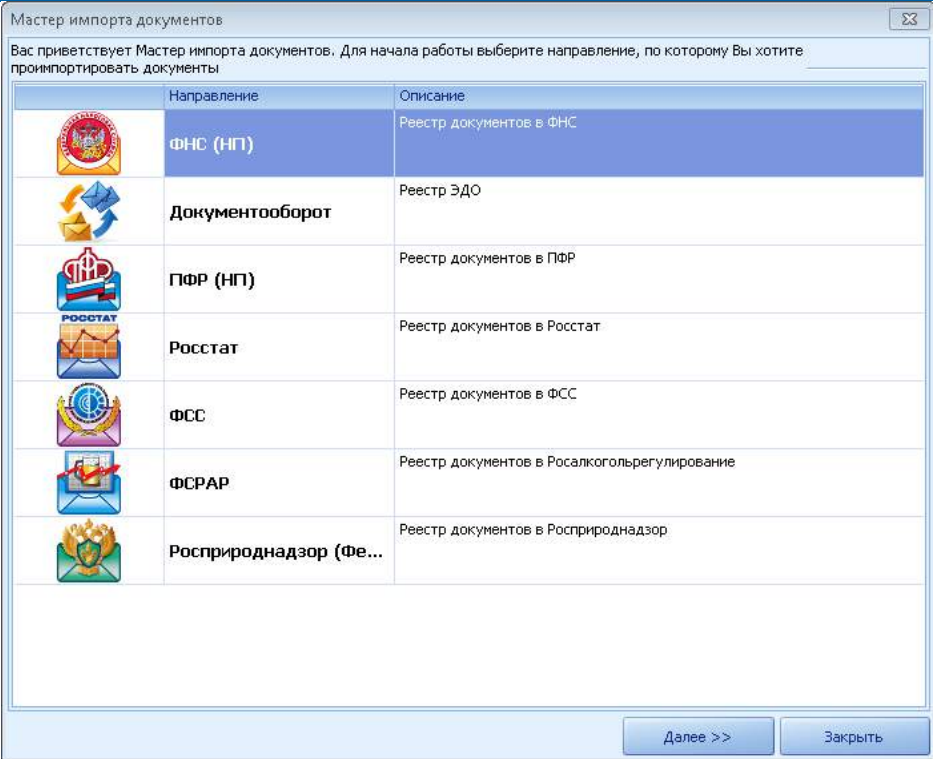
В нем нужно выбрать направление отправки (госорган) и добавить файлы (те, которые вы предварительно выгружали из бухгалтерской программы). После добавления, файлы отчетов будут проверены на соответствие формату. Информация о проверке будет показана сразу же:
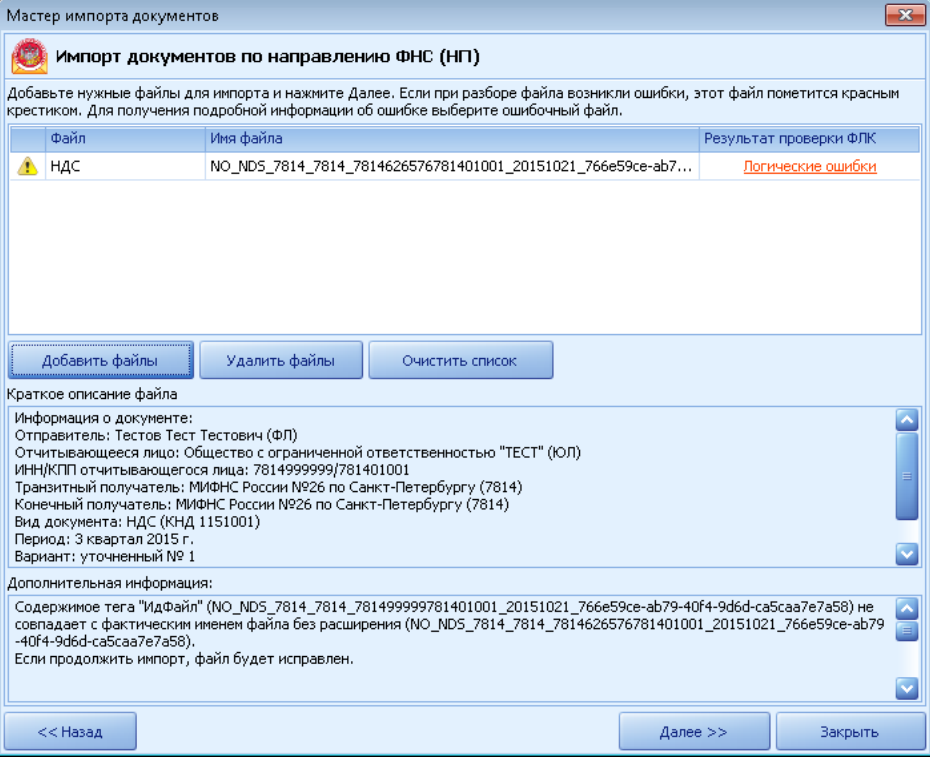

Если отправлять отчет планируете сразу, то при закрытии окна нужно нажать галочку "Запустить мастер связи по завершению импорта". Можно этого не делать, вернувшись к отправке позже. В этом случае Мастер связи вызывается из Реестра документооборотов, либо из пункта меню "Передача/получение документов" в главном меню программы.

Начнется соединение с сервером, и программа сообщит об отправке:

По кнопке "Журнал связи" можно посмотреть подробности о процессе отправки этого отчета.
Как отправлять отчеты, подготовленные в программе Астрал Отчет?
В программе есть "Редактор отчетов", в котором можно заполнить вручную необходимые формы. Перед началом работы с редактором необходимо создать в программе хотя бы одного налогоплательщика – это необходимо сделать в Справочнике, заполнив все реквизиты, которые нужны для отчетов.
Внешний вид и функционал Редактора:

Для создания отчета нужно нажать на кнопку "Создать" в верхнем меню окна. Далее указать все необходимые реквизиты и направление сдачи, после чего в рабочей области будет открыта новая вкладка для работы с отчетом. В ней есть панель инструментов (в верхней части вкладки) и левое меню с перечнем разделов отчета. В этом окне и создаем окончательный отчет.
Обратите внимание: некоторые ячейки отчета будут цветными. Что означают эти цвета:
- Желтый – редактируемое поле, именно в него нужно вносить данные вручную.
- Сине-зеленый – данные рассчитываются автоматом на основе данных, внесенных вами в другие ячейки.
- Белый – данные вносятся автоматом из реквизитов налогоплательщика.
По окончании работы с отчетом его нужно сохранить. Для отправки созданного отчета запускаем Мастер связи. Работа в нем и процедура отправки описана чуть выше в этой статье.
Как следить за состоянием отправки отчета, получать подтверждения и работать с архивом отчетов?
Следить за состоянием отправленных отчетов, распечатывать квитанции о приеме можно в меню "Мониторинг" – оно открывается из главного меню или в меню "Реестры".
Вот, как выглядит окно мониторинга:

Функционал работы с отчетами – весьма разнообразный. Здесь можно:
- Видеть все детали отправки по каждому отчету.
- Распечатывать и скачивать квитанции о приеме/отказе.
- Фильтровать список отчетов, делать выборки и распечатывать списки выбранных отчетов
- Выгружать список отчетов в формат Excel.
Как переписываться с налоговой и ПФР?
Астрал Отчет включает в себя возможности отправлять запросы в ФНС и ПФР. Рассмотрим на примере письма в налоговую.
Открываем "Реестры" в главном меню программы, выбираем нужное направление (по умолчанию – ФНС):

По кнопке "Написать письмо" или "Создание запроса" открывается форма обращения. После заполнения (текст и при необходимости вложенные файлы) запрос отправляется. Все отправленные и полученные письма отображаются в соответствующих разделах по направлениям.
Сделано в Санкт-Петербурге
© 1997 - 2021 PPT.RU
Полное или частичное
копирование материалов запрещено,
при согласованном копировании
ссылка на ресурс обязательна
Ваши персональные данные обрабатываются на сайте в целях
его функционирования в рамках Политики в отношении
обработки персональных данных. Если вы не согласны,
пожалуйста, покиньте сайт.
«Астрал ЭДО» - электронный документооборот с контрагентами позволит Вам оперативно формировать юридически значимые документы и отправлять их адресату.
«Астрал Отчет» — система электронной отчетности
«Астрал Отчет» — программа для формирования и сдачи отчетности через сеть Интернет в ФНС, ПФР, ФСС, Росстат, ФСРАР и Росприроднадзор.
Более 1 000 000 организаций по всей России используют «Астрал Отчет»
Тарифы и цены (лицензия на 12 месяцев)
Базовый
Оптимальный
Заявление на подключение
Заполненное заявление с печатью и подписью отправьте нам:
Для отчетности в ПФР
- подпишите Соглашение
Где получить программу?
Дмитровское шоссе, д. 3, корп. 2, подъезд 1, офис 4, код 4В
(пять минут пешком от станции метро «Дмитровская»)
Время работы: пн-пт 9:30 - 18:30
Основные возможности «Астрал Отчета»:
Основные преимущества «Астрал Отчета»:
- Интуитивно понятный интерфейс
- Низкие требования к качеству Интернета
- Отсутствие доступа третьим лицам к Вашим данным
- Техподдержка с выделенными линиями по различным продуктам
- Невысокая стоимость – относительно услуг других операторов ЭДО
Баланс-2W
Профессиональная программа подготовки отчетности в ФНС, ПФР, ФСС, Росстат и ФСРАР для сдачи её через Интернет. Полнофункциональная проверка отчетности
«Астрал.ЭДО»
«Астрал ЭДО» — программа для организации электронного юридически значимого документооборота с контрагентами.

1С-Отчётность
Совместная разработка АО "Калуга-Астрал" и компании "1С". Отправка отчетности в контролирующие органы из программы «1С»
Новый«Астрал Отчет»
5 900 руб. Баланс-2W
Подготовка отчетности

--> Сдача отчетности из 1С

--> Квалифицированная электронная подпись (КЭП)
Статьи
Основные возможности сдачи отчетности через интернет
Электронная отчетность — быстро, просто и доступно! Сегодня отчетность через интернет это приятная альтернатива бесконечным очередям, которые ранее являлись неизменными спутниками при сдаче отчетности в контролирующие органы. Простота и удобство использование сдачи электронной отчетности по каналам связи уже не вызывает сомнений. Существующие программные продукты, в том числе и система «Астрал Отчет», предоставляют максимально ориентированный для клиента сервис передачи отчетности в электронном виде во все контролирующие органы. Электронная отчетность через Интернет избавит вас от посещения контролирующих органов и значительно сэкономит ваше личное время.
Электронная отчетность стала показателем перехода на современные стандарты в бизнесе. Благодаря своим преимуществам электронная отчетность получила широкое распространение, а налоговая отчетность через интернет вошла в практику бухгалтерского учета.
Налоговая отчетность через интернет
Налоговая и бухгалтерская электронная отчетность, которая предоставляется в инспекции по каналам связи, обязана соответствовать утвердившемуся в ФНС России формату представления.
Отчетность через интернет не следует дублировать на бумаге, ведь электронные документы в данном случае обладают такой же юридической силой, что и традиционные.
Преимущества «Астрал Отчет» для сдачи отчетности через интернет
Программный комплекс «Астрал Отчет» дает возможность легко и быстро сдавать бухгалтерскую отчетность в электронном виде через интернет в пенсионный фонд, ФСС, росстат и налоговую инспекцию.
По сравнению с программным обеспечение других спецоператоров, «Астрал Отчет» доступнее от 2-х до 5-ти раз, не уступая, а даже превосходя ПО конкурентов.
Сдача отчетности через интернет с помощью системы «Астрал Отчет» позволяет существенно экономить время, распределять его более рационально.
Также, для подготовки отчетности в контролирующие органы рекомендуем использовать программу «Баланс-2W», разработанную специалистами АО «ОВИОНТ ИНФОРМ».
Copyright © 2009 - 2021 ООО «Электронная отчетность». Все права защищены.


























Фискальный накопитель – это программно-аппаратное шифровальное средство защиты фискальных данных в опломбированном корпусе, содержащее ключи фискального признака. Его назначение состоит в том, чтобы сохранять фискальные данные полученные из ККТ, подписывать их фискальным признаком и отправлять ОФД, а в дальнейшем получать от ОФД подтверждение подлинности направленных туда фискальных данных.
Для данной цели подойдёт любая квалифицированная электронная подпись.
- Получить квалифицированную электронную подпись
- Заключить договор на услуги оператора фискальных данных
- Произвести замену ЭКЛЗ на ФН
- Подключить ККТ к интернету
- Зарегистрировать кассовый аппарат на портале ФНС и получить регистрационный номер
Порядок перехода от одного ОФД в другой.
Необходимо зайти на сайт ФНС https://www.nalog.ru/
Перейти в личный кабинет:
1. Как индивидуальный предприниматель
2. Как юридическое лицо

На следующей странице для получения доступа к сервису «Личный кабинет» необходимо ознакомиться с условиями и проверить их выполнение.

Далее необходимо начать проверку и произвести установку плагина.

Подтвердить операцию установки сертификатов Головного Удостоверяющего Центра.

Выбрать личный сертификат организации, установленный на ПК (операция выполняется дважды).

После проверки нажать «Перейти в Личный кабинет».

В личном кабинете перейти в раздел «Учет ККТ».
*При необходимости выбирать нужный КПП.

Далее выбрать «РН ККТ» и в открывшемся окне нажать «Перерегистрировать».


*Регламентированные сроки перерегистрации до 3-х суток.
После успешной перерегистрации необходимо:
1. На кассе необходимо распечатать отчет об изменении параметров регистрации.
2. В настройках ККТ прописать данные для передачи в Астрал.ОФД:
- ИНН 4029017981
- название ОФД: ЗАО "Калуга Астрал"
- URL: ofd.astralnalog.ru
- адрес сервера: ofd.astralnalog.ru
- порт: 7777
- IP: 91.239.5.68
- DNS: 8.8.8.8
В случае, если возникнут вопросы или потребуется помощь, номер технической поддержки 8 800 700 80 86.
Для загрузки подробной инструкции по переходу на Астрал.ОФД нажмите СКАЧАТЬ
Нет, достаточно одной на организацию, включая обособленные подразделения.. Подпись нужна только для регистрации техники на портале ФНС.
- Договор с ОФД на обработку фискальных данных
- Интернет
- ККТ нового образца с фискальным накопителем и возможностью подключения к интернету, программное обеспечение для работы ККТ с компьютером
Контрольно-кассовую технику необходимо зарегистрировать в личном кабинете на сайте ФНС. Для этого понадобится квалифицированная электронная подпись.
- Газеты и журналы (оборот не менее 50%)
- Продажа ценных бумаг
- Питание учащихся
- Рынки без помещений, ярмарки
- Розничная торговля разносная
- Мороженое и безалкогольные напитки в розлив
- Проездные документы в городском общественном транспорте
- Торговля молоком, маслом и квасом с цистерн
- Овощи или арбузы в развал
- Прием стеклотары
- Реализация предметов религиозного культа (церковь)
- Почтовые марки
- Отдаленные и труднодоступные местности
- Аптечные и фельдшерские пункты (не аптеки)
- Чай в поездах
Согласно поправке 54-фз о применении контрольно-кассовой техники это может выполнить любой человек. Но при вскрытии корпуса ККТ неаккредитованным лицом теряется гарантия от производителя.
По просьбе покупателя продавец всё равно обязан выдать бумажный чек, хоть эта процедура и не является обязательной.
В отдалённых от сетей связи местностях (перечень таких местностей будет утверждён позже) организации смогут применять контрольно-кассовую технику без онлайн-передачи фискальных данных в налоговые органы в электронном виде.
Адрес: 248000, Россия, г. Калуга, ул. Циолковского, д.4
- 1С-Отчетность
- Астрал Отчет 4.5
- Астрал Отчет 5.0
- Документооборот
- Электронная подпись
- Проверка контрагентов
- Астрал.Маркировка
- Онлайн кассы
- Оператор ОФД
Электронная отчетность через интернет – это просто
Программа служит для удобного формирования и быстрой отправки Вашей отчетности в контролирующие органы (ФНС, ПФР, ФСС, Росалкогольрегулирование, Росстат и Росприроднадзор)
Встроенный Редактор отчетов поддерживает около 200 форм по основным направлениям сдачи отчетности.
Формы отчетности обновляются автоматически – вам не придется подгружать их вручную.

Доступны все основные отчеты и неформализованные отправки в контролирующие органы: ПФР, ФНС, ФСС, Росстат, РАР, РПН.
Встроенный форматно-логический контроль исключает отправку отчетов с ошибкой или в устаревших формах.
И получайте по запросам на информационное обслуживание в ответ выписки.
Тарифы
Работа с отчетностью
- Отправка отчетности в ФНС, ПФР, ФСС, Росстат
- Письма в ФНС, ПФР и Росстат
- Сверки с ФНС
- Бесплатное подключение одной онлайн-кассы на 15 месяцев
Работа с отчетностью
- Отправка отчетности в ФНС, ПФР, ФСС, Росстат
- Письма в ФНС, ПФР и Росстат
- Сверки с ФНС
- Бесплатное подключение одной онлайн-кассы на 15 месяцев
Работа с отчетностью
- Отправка отчетности в ФНС, ПФР, ФСС, Росстат
- Письма в ФНС, ПФР и Росстат
- Сверки с ФНС
- Бесплатное подключение одной онлайн-кассы на 15 месяцев
Работа с отчетностью
- Отправка отчетности в ФНС, ПФР, ФСС, Росстат
- Письма в ФНС, ПФР и Росстат
- Сверки с ФНС
- Бесплатное подключение одной онлайн-кассы на 15 месяцев
ОСНО (Четыре любых направления)
Работа с отчетностью
- Отправка отчетности в ФНС, ПФР, ФСС, Росстат
- Письма в ФНС, ПФР и Росстат
- Сверки с ФНС
- Бесплатное подключение одной онлайн-кассы на 15 месяцев
ЕНВД/УСНО (Четыре любых направления)
Работа с отчетностью
- Отправка отчетности в ФНС, ПФР, ФСС, Росстат
- Письма в ФНС, ПФР и Росстат
- Сверки с ФНС
- Бесплатное подключение одной онлайн-кассы на 15 месяцев
ИП (Четыре любых направления)
Работа с отчетностью
- Отправка отчетности в ФНС, ПФР, ФСС, Росстат
- Письма в ФНС, ПФР и Росстат
- Сверки с ФНС
- Бесплатное подключение одной онлайн-кассы на 15 месяцев
БЮДЖЕТ (Четыре любых направления)
Работа с отчетностью
- Отправка отчетности в ФНС, ПФР, ФСС, Росстат
- Письма в ФНС, ПФР и Росстат
- Сверки с ФНС
- Бесплатное подключение одной онлайн-кассы на 15 месяцев
Дополнительные сервисы
Документооборот с контрагентами
Системные требования продукта Астрал Отчет
Операционная система — Windows Vista/7/8/8.1/10/Server 2008/2008
R2/2012.
Оперативная память
- Минимальные требования: не менее 1Гб;
- Рекомендуемые требования: не менее 2Гб.
- Свободное место на жестком диске:
- Не менее 1ГБ (только для установки). Объем продукта может варьироваться в зависимости от количества данных.
СКЗИ
- ViPNet CSP 4.2;
- КриптоПро CSP 4.0R2.
- Полные права Администратора.
- Интернет канал со скоростью не менее 128 кБит/сек;
- Microsoft .NET Framework 4.5 или выше;
- Microsoft SQL Server 2005 SP4 - Microsoft SQL Server 2016.
Через программу Крипто Про на вкладке Общие.
Через программу Крипто Про PKI - Управление лицензиями – Крипто Про - Все задачи - Ввести серийный номер.
При входе за пользователя меню Настройки - Восстановить данные из архива. После входа за пользователя База данных - Восстановить резервную копию из архива. Выберите файл с резервной копией AstralReportUserData.zip. Если нужно восстановить только информацию по отправленным и полученным файлам, выберите файл с расширением .bak из папки по пути C:\Program Files (x86)\Astral\AstralReport\Backups и нажать Открыть.
Восстановление базы данных успешно завершено. Для продолжения работы перезапустите приложение.
Как настроить работу Рутокена для использования на Mac OS
В России выдано 5 миллионов квалифицированных электронных подписей (КЭП), которые можно использовать для отправки документов в госорганы.
Это 60% от всех зарегистрированных предприятий и ИП. Кроме КЭП популярны универсальные электронные подписи, позволяющие заходить под собственным аккаунтом на государственные порталы, отправлять через них документы.
Сертификат КЭП на флешке позволяет:
КЭП была выпущена для Windows, но настроить её можно и для OS X.
- действительная ЭЦП на Рутокен либо USB-токене облегченной версии Рутокен Lite;
- криптографический контейнер КриптоПро;
- лицензированная версия КриптоПро CSP;
- сертификат открытого типа (он расположен в контейнере вместе с комплектом закрытых ключей).
Обратим внимание, что в связке непосредственно с КриптоПро на компьютере под управлением Mac OS не работают носители типа JaCarta, eToken. На практике оптимальным вариантом будет носитель Рутокен Lite. Он хранит в себе до 15 ключей, быстро работает и стоит 500-1000 рублей.
Также в Mac OS не будет работать ряд криптографических провайдеров (Лисси, VipNet и некоторые другие), поэтому выбирайте классический КриптоПро. Стоимость подобного сертификата для юридических лиц составит 1 600 рублей, а для ИП она будет на 300 рублей меньше.
Пакет КриптоПром CSP обычно зашит в сертификат и предоставляется удостоверяющими центрами бесплатно. В противном случае ее необходимо купить отдельно. Для использования ЭЦП на Mac OS необходима строго версия 4, а стоимость бессрочной лицензии обойдется в 2 700 рублей.
Открытый ключ обычно находится в контейнере закрытого ключа. Для предотвращения проблем при оформлении ЭЦП сообщите это сотруднику УЦ. В противном случае импорт можно выполнить самостоятельно на компьютере под управлением Windows с помощью встроенных средств КриптоПро CSP.
-
все скачиваемые из интернета файлы помещаются по умолчанию в каталог
/Downloads/;
Установка ЭЦП на компьютере под Mac OS. Основные этапы
Установка КриптоПро CSP
Предварительно проходим регистрацию на сайте криптопровайдера и со страницы загружаем на жесткий диск приложение КриптоПро CSP 4.0 R4, которое разработано специально для компьютеров под управлением Mac OS.
Устанавливаем комплект драйверов для накопителя Рутокен
Достаточно предварительно скачать и установить Модуль поддержки для использования связки ключей (сделать это можно со страницы «Загрузки»).
Запустите на компьютере терминал и для подключения USB-токена введите /opt/cprocsp/bin/csptest -card -enum. Если все прошло правильно, то будет выдан ответ с подтверждением активации Рутокена без ошибок.
Установка сертификатов
Если ранее вы уже пытались установить ЭЦП на этот компьютер под управлением Mac OS, то сначала важно удалить все имеющиеся уже сертификаты. Для этого в терминале выполните по очереди 3 команды (они удалят лишь сертификаты из КриптоПро и обойдут стороны иные, находящиеся в KeyChain):
- sudo /opt/cprocsp/bin/certmgr -delete -all -store mroot;
- sudo /opt/cprocsp/bin/certmgr -delete -all -store uroot;
- sudo /opt/cprocsp/bin/certmgr -delete -all.
Ответом на каждую из команд будет сообщение про успешное удаление либо отсутствие подходящих под требования сертификатов, которые находились в определенных папках.
Теперь можно установить заново корневые сертификаты, которые выступают в качестве общих для каждой квалифицированной электронной подписи, выдаваемых УЦ. Загрузить их можно с сайта УФО Министерства коммуникаций и связи. Для их установки выполните в терминале команды типа sudo /opt/cprocsp/bin/certmgr -inst -store mroot -f pathSertif, где pathSertif – путь и имя конкретного скачанного сертификата (их 3). Ответом на каждую команду будет системное сообщение об установке и отсутствии ошибок.
Теперь можно установить на компьютер сертификаты конкретного удостоверяющего центра, где была выпущена КЭП любой категории. Их можно найти на официальном интернет-сайте в разделе с файлами для установки либо на диске, выданном при оформлении ЭЦП. Получить их можно и на сайте Минкомсвязи, где представлен весь перечень УЦ и сертификатов для последующей работы (там вам необходимы только действующие файлы). Их также надо установить, выполнив в терминале компьютера команду типа sudo /opt/cprocsp/bin/certmgr -inst -store mroot -f pathSertificatName, где pathSertificatName – путь к загруженному сертификату вашего УЦ. Ответом на команду должно быть сообщение об успешной операции и отсутствии ошибок при ее выполнении.
Следующим этапом здесь будет непосредственно установка сертификата с Рутокен. Сделать это можно командой /opt/cprocsp/bin/csptestf -absorb -certs, которая должна быть выполнена успешно и без ошибок.
Завершающей стадией установки станет настройка конфигурация КриптоПро для работы с сертификатами. Здесь в соответствии с рекомендациями на сайте разработчика выполните 2 операции (они не возвращают каких-либо сообщений): sudo /opt/cprocsp/sbin/cpconfig -ini '\cryptography\OID\1.2.643.7.1.1.1.1!3' -add string 'Name' 'GOST R 34.10-2012 256 bit'. Во второй команде кусок кода 256 bit поменяйте на 512 bit.
Установка и настройка для работы интернет-браузера
Для корректной работы с российскими официальными порталами с компьютера под управлением Mac OS необходима особая сборка браузера Chromium-GOST. Его исходный код находится в открытом доступе на официальном репозитории КриптоПро, расположенном в репозитории GitHub. Идеальной на сегодня остается довольно старая версия сборки 71.0.3578.98, так как на более поздних иногда подвисает личный кабинет пользователя на сайте nalog.ru. Для установки браузера выполните следующие действия:
- скачайте и распакуйте архив;
- установите в каталог Applications браузер методом копирования либо drag&drop;
- принудительно закройте новый браузер командой killall Chromium-Gost (открывать повторно не нужно).
Дальнейшие действия пока выполняем через браузер Safari. Для корректной стабильной работы Chromium-Gost загрузите и установите ряд плагинов:
Теперь надо выполнить команды для активации плагинов и конфигурационного файла:
- sudo rm /Library/Internet\ Plug-Ins/IFCPlugin.plugin/Contents/ifc.cfg;
- sudo cp
/Downloads/ifc.cfg /Library/Internet\ Plug-Ins/IFCPlugin.plugin/Contents;
Теперь можно запустить установленный нами браузер и после набора в адресной строке последнего команды chrome://extensions/ активируем расширения CryptoPro и специальное приложение для Госуслуг.
Настройте КриптоПро ЭЦП Browser:
- наберите команду в терминале: /etc/opt/cprocsp/trusted_sites.html;
- добавьте в перечень доверенных пользователю узлов поочередно три сайта: https://*.cryptopro.ru, https://*.nalog.ru, https://*.gosuslugi.ru;
- сохраните изменения, которые должны быть подтверждены соответствующим сообщением.
Проверка правильности настройки ЭЦП для работы на Mac OS
- Перейдите на интернет-адрес https://www.cryptopro.ru/sites/default/files/products/cades/demopage/cades_bes_sample.html, где перед вами должно появиться сообщение «Плагин загружен», а в перечне сертификатов присутствовать ваш. Теперь достаточно выбрать вашу ЭЦП и нажать кнопку «Подписать», введя затем Pin-код вашего сертификата. Если все в порядке, то появится на мониторе сообщение «Подпись сформирована».
- Зайдите в ЛК пользователя на сайте nalog.ru (желательно перейти по прямым интернет-ссылкам).
- Зайдите на сайт Госуслуги и авторизуйтесь на нем с помощью вашей ЭЦП.
Что делать, если не работает?
- Подключите повторно ваш токен и проверьте его видимость через терминал командой типа sudo /opt/cprocsp/bin/csptest -card -enum.
- Очистите кэш браузера вашей специальной сборки Chromium-Gost стандартной командой: chrome://settings/clearBrowserData.
- Установите заново сертификат вашей квалифицированной ЭЦП через терминал командой /opt/cprocsp/bin/csptestf -absorb -certs.
Если проблема не ушла, то можно переустановить полностью все программное обеспечение. Также клиенты могут обратиться в компанию Астрал, где можно как получить ЭЦП любого типа, так и выполнить все настройки для работы с подписью.
Как подписать документ в Mac OS
Есть два варианта. Первый предусматривает использование специального программного обеспечения КриптоАрм (лицензия обойдется в 2 500 рублей). Альтернативой станет использование терминала (здесь процедура будет бесплатной для пользователя).
Если вы остановились на втором варианте, то с помощью команды /opt/cprocsp/bin/certmgr -list нужно определить HASH код (он включает 40 символов и находится в строке SHA1 Hash). Непосредственно подпись через терминал идет командой из каталога, где находится интересующий нас документ: /opt/cprocsp/bin/cryptcp -signf -detach -cert -strict -der -thumbprint Hash-код FileName.
При корректном выполнении перечисленных выше действий на экране всплывет сообщение «Signed message is created», а на компьютере появится файл формата *.sgn. Автоматизировать процесс поможет скрипт Automator Script, позволяющий подписывать документы напрямую через контекстное меню. Для этого сохраните на жестком диске приложение и выполните следующие действия:
- распакуйте архив;
- запустите исполняемый файл;
- откройте файл под названием Sign with CryptoPro.workflow;
- найдите блок под именем Run Shell Script и строку XXXXXXXXXX замените на Hash-код вашего сертификата (как его найти мы описали выше);
- сохраните скрипт;
- запустите повторно Sign with CryptoPro и установите его;
- вызовите в Finder контекстное меню какого-либо файла и в подразделе Servises выберите пункт под названием Sign with CryptoPro;
- в диалоговом окне введите Pin-код владельца ЭЦП.
При возникновении проблем с использованием электронной цифровой подписи на компьютерах под управлением Mac OS обратитесь в нашу компанию. Наши сотрудники оперативно помогут вам, проконсультируют и настроят корректную работу КриптоПро со всеми необходимыми сервисами.
Возможность сдачи отчетности онлайн позволяет взаимодействовать удаленно с такими гос. структурами, как ФНС, ПФР, ФСС, Росстат, РАР, РПН. Это существенная экономия времени, упрощение ведения отчетов, а также прямая обязанность многих организаций. Для отправки документации в отдельных случаях достаточно электронной подписи и учетной записи на интернет-ресурсе ведомства. Процедура проста, однако ее можно сделать еще более удобной, воспользовавшись специализированным программным обеспечением.
Продукты по направлению:
1С-Отчетность
Сервис передачи отчетности в контролирующие органы из программы 1С.
Астрал Отчет
Программа для отправки отчетности и организации документооборота с .
Среди преимуществ использования ПО для сдачи онлайн-отчетности стоит выделить:
возможность оперативного отправления
отсутствие ошибок
подготовка документов онлайн
быстрый экспорт данных из сторонних систем учета
отслеживание изменений в режиме реального времени
сдача с первого раза без доработок
Бухгалтера, статисты смогут продолжить работу в привычной учетной программе, а отправлять данные из специализированного модуля.
Кто обязан сдавать отчетности онлайн
Одни организации переходят на сдачу электронной документации, понимая все ее преимущества, другим государство не предоставило такого выбора. Законодательно предусмотрен ряд условий, при соблюдении которых бизнес обязан осуществлять электронный документооборот (ЭДО), взаимодействовать с контролирующими органами через интернет. К таким организациям относятся:
Отчеты по налогам:
- с годовой среднесписочной численностью работников свыше 100 человек;
- плательщики НДС;
- налогоплательщики, относящиеся к категории крупнейших.
- среднесписочная численность превышает 25 человек.
- сведения о стаже застрахованных лиц по СЗВ-СТАЖ, ОДВ-1, другим формам если численность сотрудников 25 и более.
Предприятие может осуществлять отправку отчетности онлайн по требованию закона либо заблаговременно, учитывая то, что удаленное взаимодействие с органами наиболее удобно.
Астрал Отчет и 1С-Отчетность – ПО для сдачи онлайн отчетов
Одни из самых популярных систем онлайн-отчетности признаны «Астрал Отчет» и «1С-Отчетность». Они организуют документооборот с контролирующими органами, формируют и отправляют документацию. Данные можно подготовить во встроенном редакторе или загружать из других программ. Встроенная система проверки исключает ошибки в отчетах. Также пользователь может отправлять письма в ФНС, вести диалог с должностными лицами. В программах предусмотрены дополнительные сервисы, например, календарь бухгалтера, проверка контрагентов, сверка по НДС и иные. Безусловно, подобных программ много, но именно эти продукты выгодно отличаются следующими преимуществами:
- Инсталляционная версия — установка системы на компьютер, возможность дублирования на флэш-накопитель.
- Усовершенствованные системы тестирования данных, проверка на наличие ошибок.
- Наличие подсказок при заполнении бланков.
- Подготовка, отправка данных в ФНС, ПФР, ФСС, ФТС, Росстат, Росалкогольрегулирование, Росприроднадзор.
- Выгрузка пакета документов для отправки в кредитные учреждения.
- Получение выписок онлайн из ЕГРЮЛ и ЕГРИП.
- Гибкость условий работы, абонентской платы в зависимости от системы налогообложения, юридического статуса абонента.
- Круглосуточная информационная поддержка пользователей.
Два последние пункта относятся к компании «Калуга Астрал», обслуживающей эти продукты. Но не упомянуть о них невозможно, так как они также имеют значение при выборе программы для сдачи онлайн-отчетности. Немалую роль сыграет используемая организацией система учета. Тем, кто работает на 1С, целесообразнее отдать предпочтение «1С-Отчетности», остальным стоит порекомендовать «Астрал Отчет».
Как сдавать электронную отчетность
В Российской Федерации оказывают услуги более 100 операторов электронного документооборота, и одной из ведущих является компания «Калуга Астрал». Ее специалисты предложат широкий перечень продуктов: от выдачи электронной подписи до собственного программного обеспечения для сдачи онлайн-отчета, обучения персонала. «Астрал Отчет», «1С-Отчетность» и другие интеграционные проекты уверенно занимают лидирующие позиции современного рынка.
Принципы отправки электронных отчетов действуют по следующим схемам:
1. Прямой документооборот.
Абонент заключает договор с оператором ЭДО «Калуга Астрал», получает ПО для отправки документации при помощи электронной подписи. К плюсам этой схемы стоит отнести отсутствие ошибок в отсылаемой информации, сбоев в работе. При подключении нескольких организаций можно существенно сэкономить на абонентских платежах. Более того, это единственная правильная схема документооборота с контролирующим структурами.
2. Действие через представителей
Схема с участием посредника, имеющего программный комплекс для отправки онлайн-отчетов сторонних организаций и ИП. Среди достоинств — небольшая цена разового отправления. Недостатки — полная зависимость от добросовестности посредника, отсутствие гарантий на выполненную работу. Отправку задержит посредник, а блокировать расчетный счет будут вам. Стоит заметить, что представительская схема функционирует только с ФНС. В остальные структуры придется отчитываться самостоятельно.
3. Работа через порталы
Самостоятельная подготовка, отправка отчетов через порталы ведомств осуществляется при наличие электронной подписи. Однако, получить ее сущий пустяк, по сравнению с обязательной регистрацией на каждом ресурсе, например, на nalog.ru, fss.ru и других. Следует учесть особенности работы на каждой площадке, отсутствие тех. поддержки разных дополнительных сервисов, которые предоставляют операторы ЭДО.
На данный момент наиболее выгодна, удобна и безопасна прямая схема электронной сдачи отчетности. Именно по такой системе вам предлагает работать компания «Калуга Астрал». Свяжитесь со специалистами для приобретения электронной подписи, программного обеспечения и по другим вопросам по телефонам или через обратную форму на сайте.
Читайте также:


